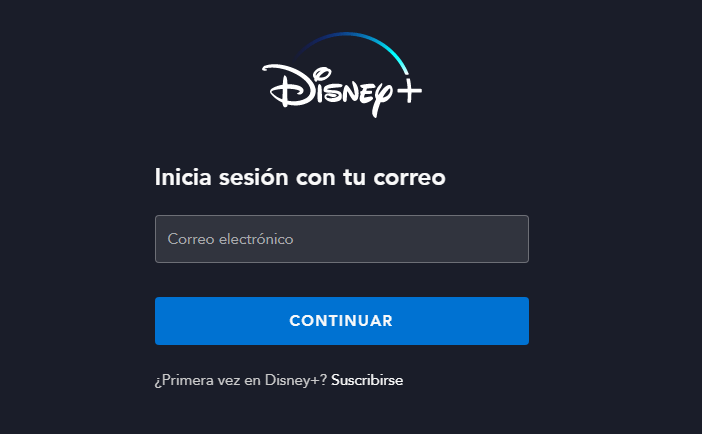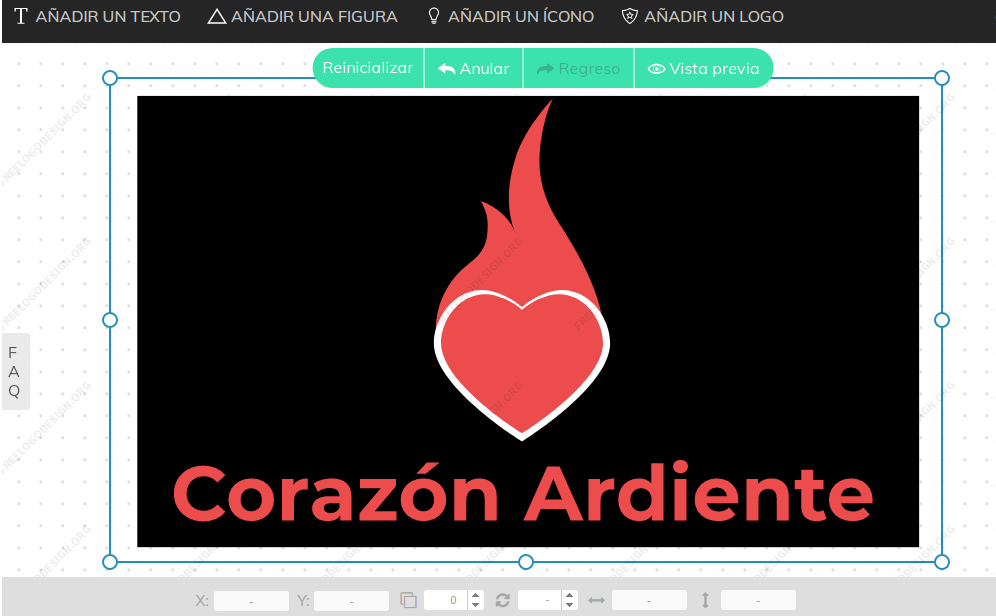Como Desproteger un Pendrive BLOQUEADO
Sin duda, el tener un dispositivo de almacenamiento masivo bloqueado contra escritura es un dolor de cabeza puesto que no podremos usarlo para introducir en él ningún tipo de información. Afortunadamente existen métodos para quitar está molesta protección contra escritura, a continuación, conocerás como desproteger un pendrive bloqueado fácilmente.

Cómo desbloquear pendrive protegido contra escritura
Existen 3 procesos fundamentales para quitar la protección contra escritura en un pendrive, está el formateo de bajo nivel y usando las opciones de la directiva de grupo local:
Desbloquear pendrive protegido contra escritura usando la directiva de grupo local
En la directiva de grupo existe un renglón que debe ser desactivado para que el pendrive pueda quedar libre de protección contra escritura. Por defecto este renglón está en modo “no configurado” y debe ser pasado a “desactivado”, el proceso es el siguiente:
Presiona la tecla de Windows y después la R.
Escribe gpedit.msc y presiona Aceptar.
En la ventana que aparece ve a Configuración del equipo
Accede a Plantillas Administrativas
Escoge opción de Sistema
Vea Acceso de Almacenamiento Extraíble
Justo allí selecciona con doble clic: “Denegar acceso de ejecución” y “Denegar acceso de lectura” y “Denegar acceso de escritura”.
Seguidamente hazlos pasar de “No Configurado” a “Desactivado”.
Quitar la protección contra escritura de pendrive formateándolo a bajo nivel
El formateo de bajo nivel borra cuidadosamente cualquier rastro de información y configuración que se le pudiese haber establecido al pendrive, por lo que es un método tras el cual no podrás recuperar ninguna información que pudiese estar albergada en el mismo. Sin embargo, vale mucho la pena si quieres volver a usar tu memoria USB.
Para esto tendremos que usar una herramienta llamada Low Level Format Tool, con la cual, tras unos minutos, volverás a tener (en el mejor de los casos) un pendrive funcional.
Puedes descargar la herramienta gratuitamente desde su sitio web:
⇒ Enlace: https://hddguru.com/software/HDD-LLF-Low-Level-Format-Tool/
Los pasos para realizar un formateo a bajo nivel con esta herramienta son los siguientes:

Abre el HDD LLF Low Level Format Tool y conecta el pendrive a tu PC.
Cuando el programa encuentre el pendrive se abrirá una nueva ventana con varias opciones, la que nos interesa por los momentos es la que pone Low-Level-Format. Después de seleccionada esta opción da un clic en aceptar para quitar la advertencia y finalmente selecciona Perform Quick Wipe.
Para comenzar el proceso de formateo da un clic en Format This Device y espera. Dependiendo del tamaño en GB del pendrive la operación puede tardar desde los 15 minutos a incluso una o dos horas. La buena noticia es que la protección contra escritura habrá desaparecido.
Con estos dos procesos tu pendrive quedará completamente libre de esta molesta protección, independientemente de lo que la produjo. Sin embargo, todavía falta un método para desproteger un pendrive bloqueado si usas un adaptador SD.
Si usas una memoria micro SD en conjunto a un adaptador SD quizás se haya movido un poco el botón que sirve para bloquear contra escritura la tarjeta, por lo que simplemente deberás moverlo en la dirección opuesta a la que describe la flecha “LOCK”.
Este es un vídeo por si estás en ese caso: